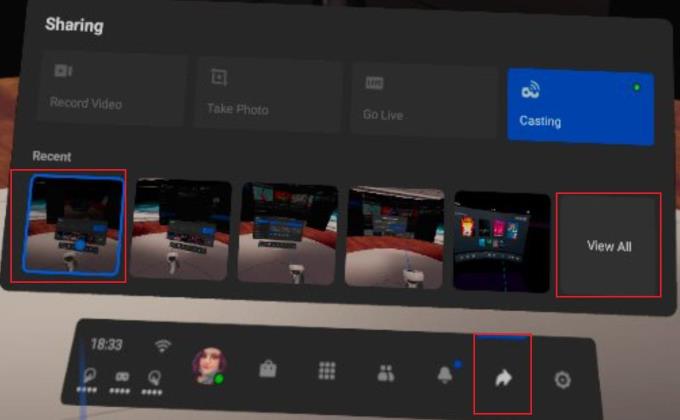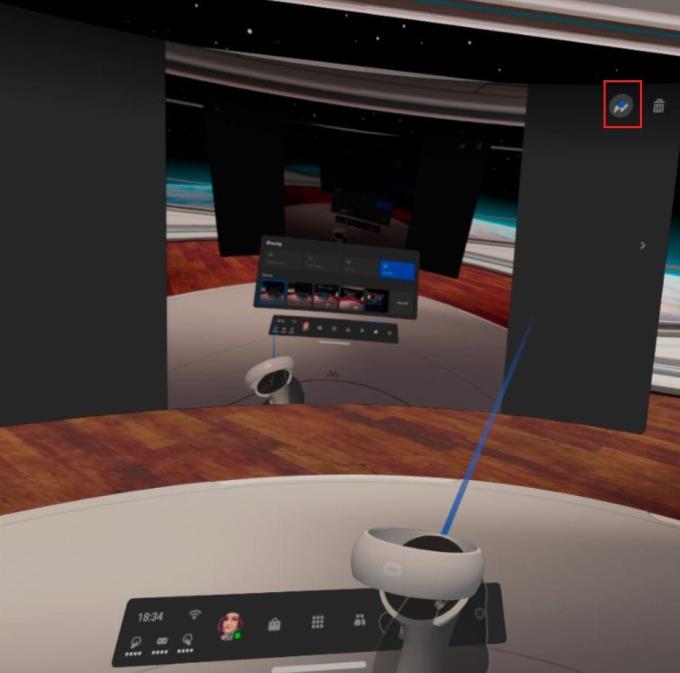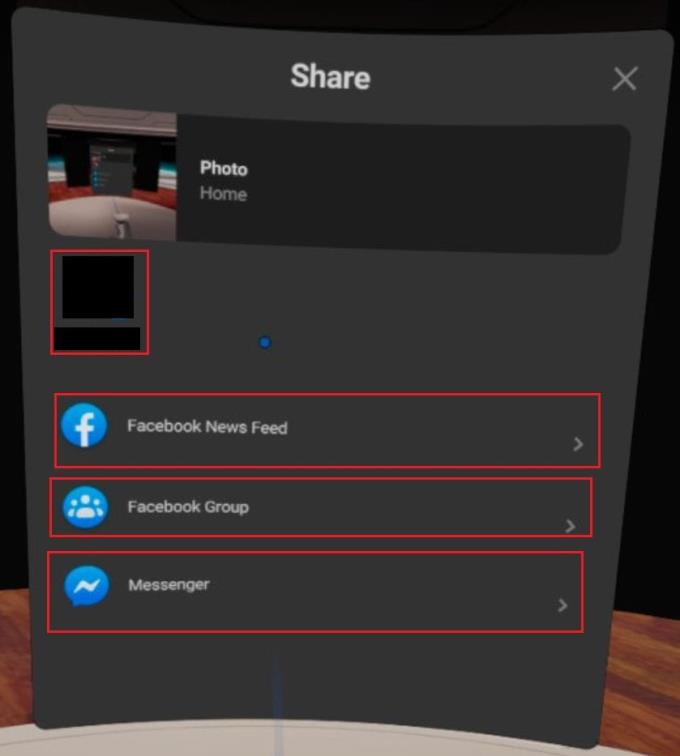Изаберите где желите да делите снимак екрана. Повремено, када користите рачунар, можда ћете желети да поделите копију онога што је на екрану. Да бисте то урадили, желите да направите снимак екрана. Снимци екрана су одлични за приказивање већине ствари које се налазе на вашем екрану.
На пример, ако сте управо добили нови најбољи резултат у игри, можете да поделите свој нови рекорд са пријатељима. Слично томе, ако сте на пола пута кроз део дигиталне уметности и желите да брзо поделите снимак у току, снимак екрана такође добро функционише.
Снимци екрана су такође добар начин за дељење ствари у виртуелној стварности. Као и свуда другде, они одлично функционишу да покажу ваш нови најбољи резултат или да покажу цоол окружење. Све то захтева да знате како да правите и делите снимке екрана; међутим, Оцулус Куест 2 нема дугме за снимак екрана.
Срећом, прављење снимака екрана је заправо брзо и једноставно, захваљујући недокументованој пречици. Да бисте направили снимак екрана, притисните и држите дугме Оцулус на десном контролеру, а затим притисните окидач на било ком контролеру. Када то учините, репродуковаће се аудио обавештење и појавиће се мали искачући прозор који потврђује да сте направили снимак екрана.
Како поделити снимак екрана
Прављење снимка екрана је добро и добро, али да бисте га показали другим људима, морате бити у могућности и да га поделите. Пошто је Оцулус у власништву Фејсбука, то је једина платформа на којој можете да делите и снимке екрана. Да бисте то урадили, притисните дугме Оцулус да бисте отворили мени; затим кликните на икону за дељење, а затим изаберите који од својих пет најновијих снимака екрана желите да делите или кликните на „Прикажи све“.
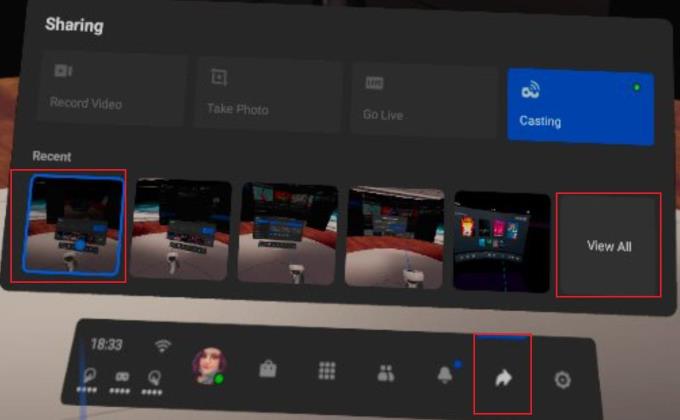
Отворите Оцулус мени, а затим отворите снимак екрана који желите да поделите из менија за дељење.
Када гледате снимак екрана, кликните на икону Дели у горњем десном углу да бисте отворили опције дељења.
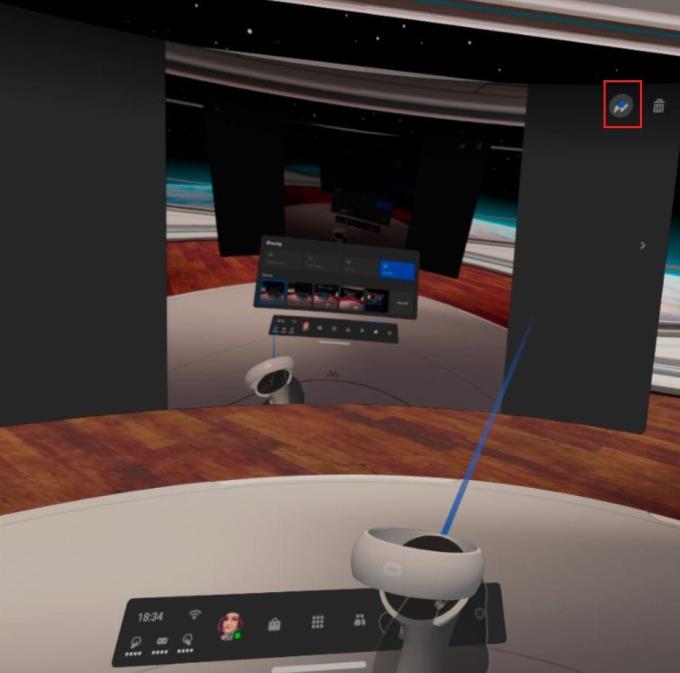
Кликните на икону Дели у горњем десном углу снимка екрана да бисте отворили опције дељења.
У опцијама дељења можете да изаберете да делите на свом Фацебоок фееду, на Фацебоок групи или преко Фацебоок Мессенгер-а. Недавно коришћене опције ће се такође појавити на врху странице као пречица. Једноставно изаберите где желите да поделите снимак екрана и он ће одмах бити подељен.
Савет : Нема дијалога за потврду ако погрешно кликнете, па пазите да изаберете праву опцију први пут.
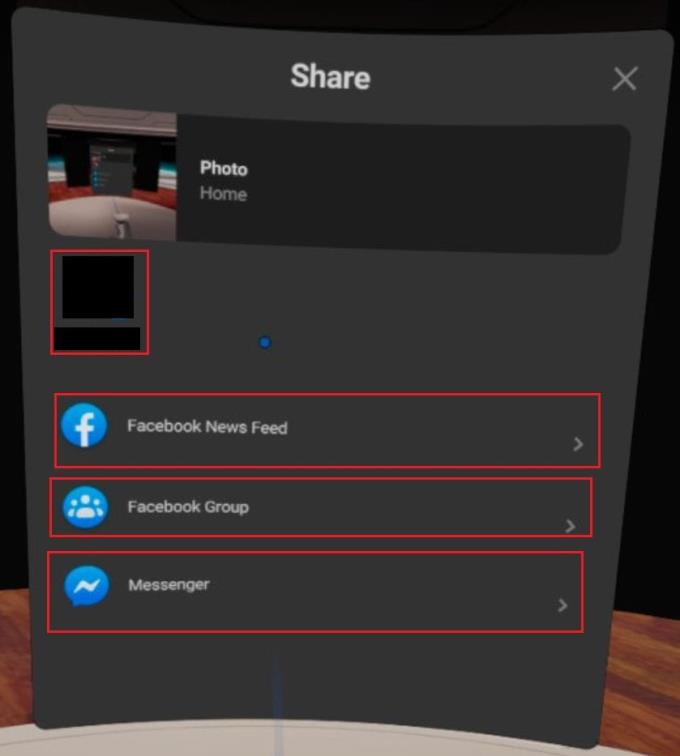
Изаберите где желите да делите снимак екрана.
Дељење снимка екрана је одличан начин да покажете нешто кул. Пратећи кораке овог водича, можете да правите и делите снимке екрана са слушалица Куест 2 ВР.